1、那是文档的修复功能,一般情况下,可以修复成功的,但是,万一修复失败,问题就严重了,可能会影响您的正常工作。 如果修复失败,就会看到如下图的对话框。

2、上图中,无论您选择哪项,都会执行失败,并且,最后,还会弹出如下图的对话框。
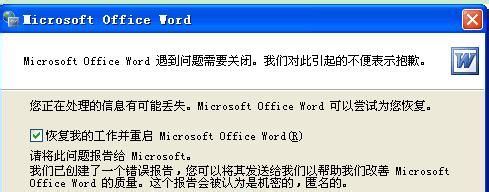
3、上图,无论您是否选择“恢复我的工作并重启Microsoft office Word”,要么就失败直接关闭,要么就会看到下图。
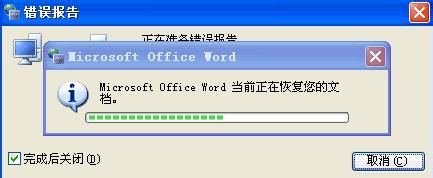
4、WORD会尽力帮您解决上述的修复问题,但是一旦失败,那么,后果将会非常棘手。之后,无论您如何启动WORD,都会重复如上的操作,次次都失败,每次都会退出WORD又重新启动并重复如上的提示及操作。 遇到这么麻烦的问题,我们该如何来解决呢。 解决的办法 ①种解决办法 在如上的第三图中,不勾√选“恢复我的工作并重启Microsoft office Word”即可。 ②种解决办法 通过开始菜单的文件搜索功能,找到“1.asd”文件。

5、如上图的文件,并将此文件彻底删除即可。 ③种解决办法 这种解决办法是没有办法的办法了,干脆删除Office,然后迅速重新安装即可解决问题。
